SVI 2.0 Pro 发布 - 支持 Wan 2.2 的无限长度视频生成
2025/12/29
ComfyUI 工作流基础概念以及如何使用
什么是工作流(Workflow)?
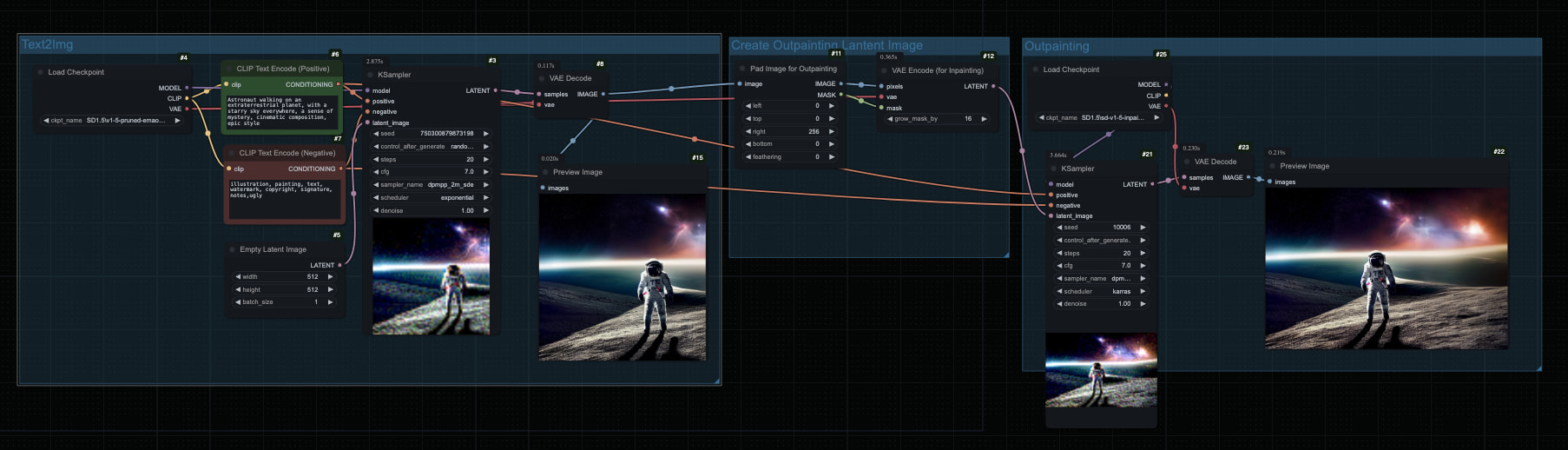
工作流是 ComfyUI 中最核心的概念,简单来说就是由多个节点(Node)连接组成的图形化界面,用来描述 AI 绘图的整个处理过程。就像搭建乐高积木一样,我们通过组合不同功能的节点,来实现各种 AI 绘图效果。
ComfyUI 的生态非常丰富,图像、视频、音频、3D等等内容,借助开源社区的发展,这些内容现在非常丰富,但也因为内容复杂,可能你需要花费一些时间去了解和学习,了解每种类型的积木的作用,了解对应的积木如何组合使用等等。
下图是一个来自 ComfyUI 官方的 ComfyUI 文生图的示例
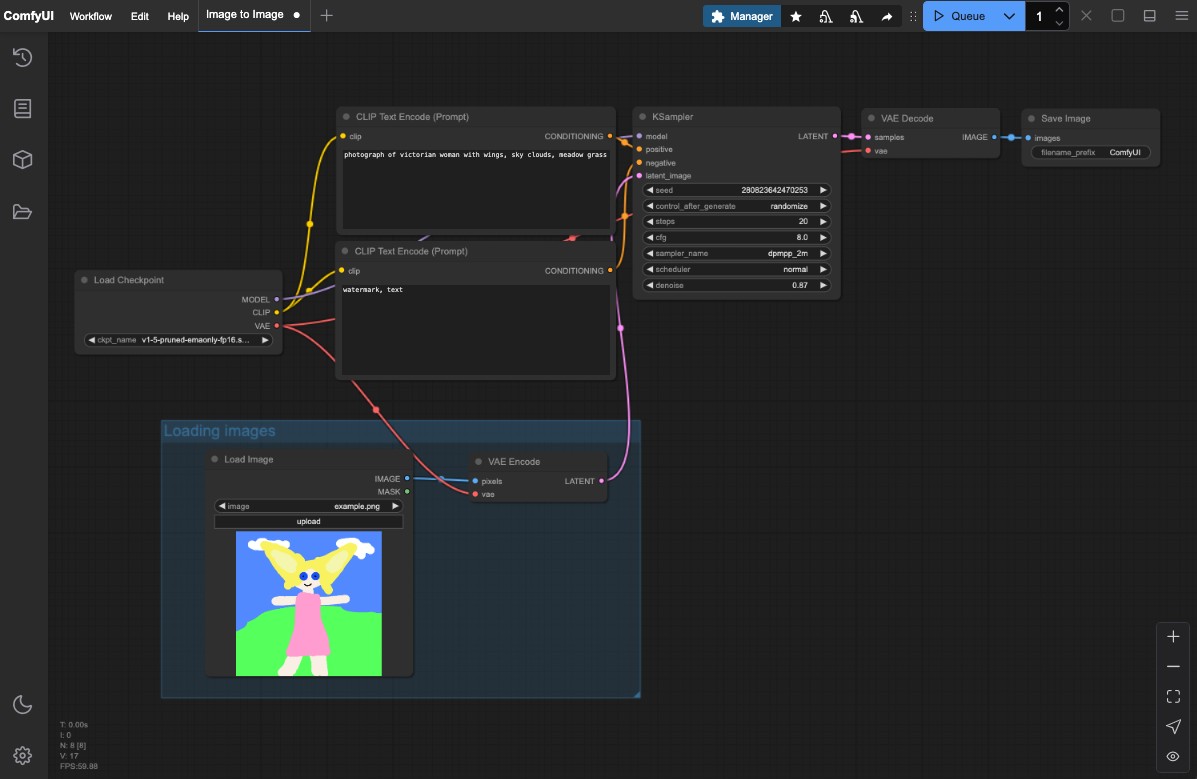
要如何学习 ComfyUI 的工作流?
由于 ComfyUI 的生态非常丰富 ,你可能需要花一些时间去了解不同类型的模型的特点,以及各类工作流的搭建。 你可以在 ComfyUI-Wiki上查找一些基础的示例,从简单的文生图、图生图工作流开始,然后渐渐接触一些复杂的节点,我们会尽量优化网站上的内容,也不会不定期地再查看原始的工作流是否需要更新,使得你能够快速上手,并尽量在教程中提供详实的内容介绍。
当然在这里我们也推荐一些不错的网站和平台,这些平台上有很多活跃的作者和相关内容, 你可以在这里找到很多有趣的工作流,和丰富的内容
ComfyUI 的工作流是如何保存的
ComfyUI 的工作流保存通常有下面两种方式
- Json 格式的图片: 包含详细的节点配置信息
- 带有
metadata的 PNG 图片: 所有通过 ComfyUI 生成的图片,都会包含metadata信息,所以你只需要保存对应的图片,直接在 ComfyUI 中导入即可
工作流的导入导出
如何导入 ComfyUI 的工作流
ComfyUI 的工作流的导入非常简单, 在启动 ComfyUI 后, 直接将对应的图片或者 json 文件拖拽到 ComfyUI 界面即可
或者你也可以使用菜单或者快捷键 Ctrl(Command)+O 来导入工作流
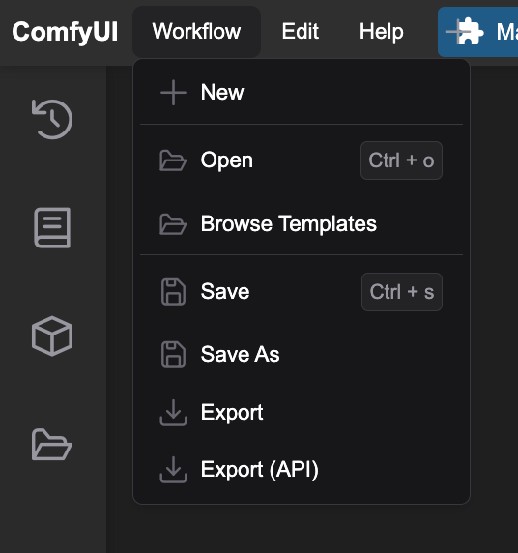
如何导出 ComfyUI 的工作流
-
保存对应工作流的图片输出 当你保存对应的图片时,对应的工作流就被正常导出了,但切记如果你使用压缩软件或者通过网络发送出去的时候,对应的
metadata信息会丢失. -
保存对应工作流的 json 文件
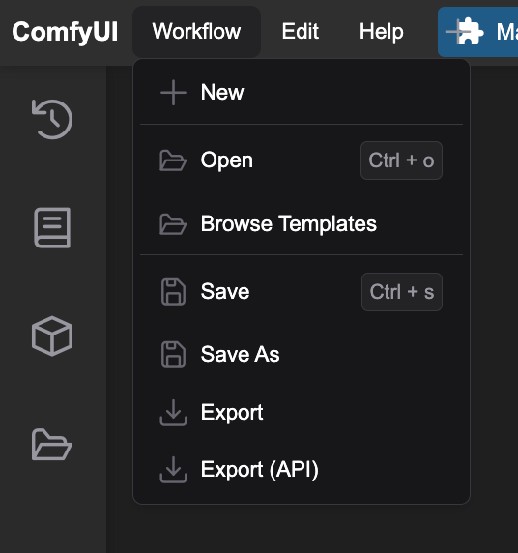 使用菜单中的
使用菜单中的 export 就可以把对应的工作流导出为 json 文件
但是由于 ComfyUI 至今仍在频繁地更新,所以一些老版本的 json 文件可能会无法在新版本的 ComfyUI 中正常使用